
現在はAndroidスマホを利用しているものの、買い替えを考えていて、次はiPhoneにしようと検討している人もいるのではないでしょうか?AndroidからiPhoneに買い替えた場合、どのようにデータを移行すればよいのか悩みがちです。
本記事では、AndroidからiPhoneにデータ移行する方法を3つ紹介します。専用のアプリを利用する方法やPCを利用する方法があるため、ご自身の状況に応じて適したものを利用すしましょう。
また、アプリによっては一括でデータを移動できないといった注意点も存在します。こちらもあわせて紹介するので、ぜひ参考にしてみてください。
目次
AndroidからiPhoneにデータ移行する3つの方法
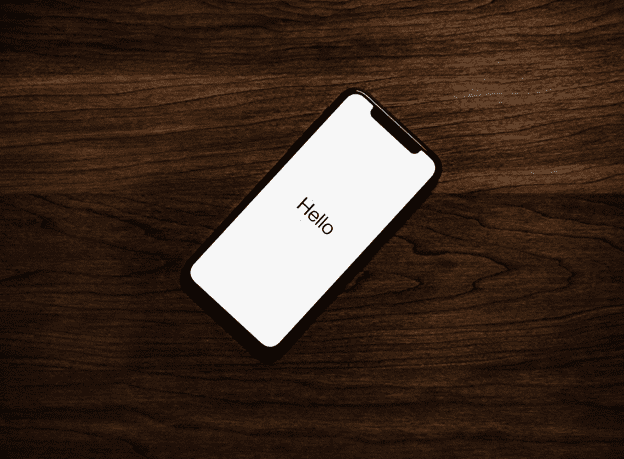
これまで使用していたAndroidデバイスからiPhoneにデータを移行する方法は、大きく以下の3種類に分けられます。
- Apple公式アプリの「iOSに移行」を使用する
- PC経由で「iTunes」を使用する
- 「Google Drive」を使用する
移行したいデータの種類によってどの方法が適切か異なるため、自分に合った方法を選びましょう。
それぞれの方法ごとに基本的な手順もあわせて解説します。
Apple公式アプリの「iOSに移行」を使用する
できるだけ多くのデータを簡単に移行したいと考えているなら、Appleが提供している「iOSに移行」というアプリを利用するのがおすすめです。
「iOSに移行」アプリを使用すると、画像や動画などのファイルや使用していたGoogleアカウント、連絡先などのデータを移行できます。
具体的な手順は、以下のとおりです。
- 「Google Play Store」から移行元のAndroidデバイスに「iOSに移行」アプリをインストールする
- iPhone側の初期設定を進め、途中で「Androidからデータを移行する」を選択する
- Androidデバイスで「iOSに移行」アプリを起動し、iPhoneに表示されたパスコードを入力する
- iPhoneに表示されたSSIDにAndroidデバイスを接続する
- Androidデバイス側で移行したいデータを選択して転送する
手順5で指定したデータを一括で転送でき、手間がかからないのがメリットです。ただし、移行するデータを選択する画面にないデータはアプリで転送できないため、個別で作業しなければなりません。
具体的な転送方法についてはApple公式サイトでも案内されているため、あわせてチェックしてみてください。
PC経由で「iTunes」を使用する
世の中に広く流通しているWindows PCでデータを転送する場合は、iTunesを経由します。具体的な手順は以下のとおりです。
- PCにiTunesをインストールする
- PCに移行元のAndroidデバイスをUSBケーブルで接続する
- Androidデバイス側でデータへのアクセスを許可する
- 移行したいデータをAndroidデバイスからPC内のフォルダに転送する
- iPhoneをPCにUSBケーブルで接続する
- PCでiTunesを起動する
- iTunesがiPhoneを認識していることを確認し、移行したいデータを転送する
iTunesを使用するとデータをiPhoneに転送するだけではなく、PC内に保存することも可能です。スマホが故障したときのバックアップとしても有用なため、ぜひ検討してみてください。
なお、PC内に保存したデータは、任意のタイミングでiPhoneに転送できます。
「Google Drive」を使用する
写真や動画などのデータは移行したいものの、基本的な設定やアプリのインストールは新たに行いたいと考えているなら、Google Driveを使用するのがおすすめです。
Google Driveを使用する場合は、以下の手順でデータを転送します。
- Androidデバイスから移行したいデータをGoogle Driveにアップロードする
- iPhoneの初期設定を済ませ、Google Driveアプリをインストールする
- iPhoneでGoogle Driveアプリを起動し、Androidデバイス側と同じアカウントでサインインする
- 移行したいデータをGoogle Drive上からダウンロードする
Google Driveを使用すると、移行したいデータをひとつずつ選んで転送できます。必要なもののみを取捨選択して転送したい人におすすめといえるでしょう。
なお、事前に設定することで、スマホ内の特定フォルダ内のファイルを自動で同期することも可能です。データのバックアップとしても有効な手法なので、必要に応じて自動同期も活用してみてください。
AndroidからiPhoneに移行する4つのメリット
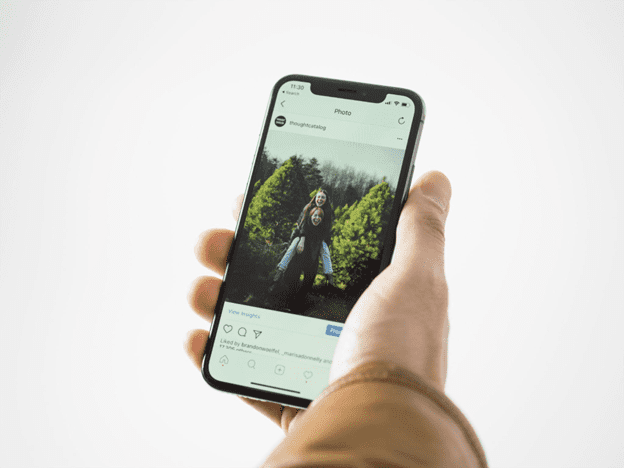
スマホを買い替えるタイミングでiPhoneに移行する主なメリットは、以下の4つです。
メリット
- 低スペックなデバイスが存在しない
- 操作が統一されていて迷わない
- 今後の買い替えがスムーズになる
- ほかのApple製品と連携しやすい
自分にとって魅力的だと感じるのであれば、iPhoneの移行を検討してみましょう。
低スペックなデバイスが存在しない
iPhoneはハイエンドスマホとして開発されていて、低スペックなスマホは存在しません。2023年3月時点では、比較的安価なデバイスとしてiPhone SE3が62,800円から販売されています。
この価格帯のiPhoneでも、ハイエンドデバイスと呼ぶのにふさわしい性能を備えています。Androidデバイスで60,000円前後のものを購入する場合はミドルレンジスマホに限られ、スペックが劣るのがデメリットです。
ミドルレンジ以下のスマホでも日常利用で致命的な問題はないものの、ブラウジング時に処理落ちが発生してストレスを感じる可能性があります。 購入するタイミングで公式に販売されているiPhoneであれば、低スペックなスマホを購入して後悔するリスクはありません。コストパフォーマンスを重視する人にも、iPhoneはおすすめです。
操作が統一されていて迷わない
iPhoneは、メーカーによるOSやファームウェアのカスタマイズが施されていません。そのため、操作が統一されていて迷いにくいのがメリットです。
一方で、Androidデバイスは多くのメーカーが製造・販売しています。その分、メーカーによって操作性が異なったり機能面で大きな違いがあったりします。
iPhoneはAppleのみが販売しているため、メーカーによる仕様の差が発生しないのが特徴です。OSバージョンが同じであれば基本的な操作が共通しているため、買い替えたときや複数のデバイスを併用するときでも迷わずに済むでしょう。
今後の買い替えがスムーズになる
クイックスタートと呼ばれる機能を使用すると、iPhoneからiPhoneへのデータ移行をスムーズに行えます。新旧のiPhoneを用意して指示通りに操作するだけでほとんどのデータを移行できるため、将来的な買い替えがスムーズなのがメリットです。
スマホは定期的に買い替えながら使うのが一般的なため、買い替え時の移行作業がスムーズなのは大きな魅力といえるでしょう。
ほかのApple製品と連携しやすい
Appleはさまざまな周辺機器も販売していますが、iPhoneはそれらのデバイスと連携しやすいのがメリットです。iPhoneとの親和性が高い周辺機器には、以下のものがあります。
- Apple Watch
- AirPods
- AirTag
Apple WatchやAirTagは、iPhoneを所持していないと使用できません。世の中には類似のデバイスも存在しますが、Apple WatchやAirTagにしかない機能も存在します。
これらの機能に魅力を感じるのであれば、iPhoneを購入するのがおすすめです。
AndroidからiPhoneに移行する4つのデメリット

一方で、AndroidからiPhoneに買い替えるときには、見逃せないデメリットがいくつかあります。
デメリット
- 選択肢が狭い
- アプリの数が少ない
- クローンアプリを利用できない
- 使用できる電子マネーに違いがある
選択肢が狭い
各メーカーが多種多様なスマホを販売しているAndroidデバイスとは異なり、iPhoneはAppleのみが完売しているためデバイスの絶対数が少ないのがデメリットです。選択肢が限られ、そのときに販売されている数機種の中から選びます。
多少のスペック差や付加機能の有無をはじめとしていくつかの違いがあるものの、デザインや基本機能は似たりよったりといえるでしょう。
しかし、その分どれにしようか選ぶ手間が省けるため、購入をスムーズに行える側面もあります。
アプリの数が少ない
Androidにはあるものの、iPhoneにはないアプリが多いのもデメリットといえるでしょう。
Androidは公式アプリストア以外からインストールするサイドロードに対応しており、多くのアプリを使用できるのが魅力です。
一方でiPhoneはアプリストアからのダウンロードに限られ、その仕様上、提供できるアプリが限られてしまいます。特定のアプリがないと困る人は、乗り換え前にiPhoneも使いたいアプリが配信されているかを忘れずに確認してみてください。
クローンアプリを利用できない
Androidはクローンアプリに対応しており、LINEやWhatsApp、Facebook、Twitterなどのアプリをふたつ起動してアカウントを使い分けられます。
しかし、iPhoneに買い替えるとクローンアプリを使用できないため、複数アカウントを使い分けるにはその都度サインアウト・サインインを行わなければなりません。
WhatsAppやLINEなどの電話番号に紐付けられているアプリは、必要に応じて1台のデバイスで使い分けるのが難しい点にも注意してください。
どうしても不便だと感じる場合は、サブのスマホを用意するといった状況に応じた対策を行いましょう。
使用できる電子マネーに違いがある
スマホで電子マネーを使用するときは、iPhoneではApple Payを、AndroidではGoogle Payを使用します。似たようなサービスですが、使用できる電子マネーに違いがある点に注意が必要です。
2023年3月時点で使用できる電子マネーは、以下のとおりです。
| Google Pay | Apple Pay |
|---|---|
| ・Edy ・nanaco ・WAON ・iD ・QUICPay ・Suica ・PASMO |
・nanaco ・WAON ・iD ・QUICPay ・Suica ・PASMO |
多くの電子マネーは双方で使用できますが、EdyはApple Payでは使用できません。Edyは有名な電子マネーで利用者も多く、メインで使っている方も多いでしょう。
Edyが使えなくなることで不便に感じる可能性があるため、代替手段を考えておきましょう。
AndroidからiPhoneにデータ移行するときの3つの注意点
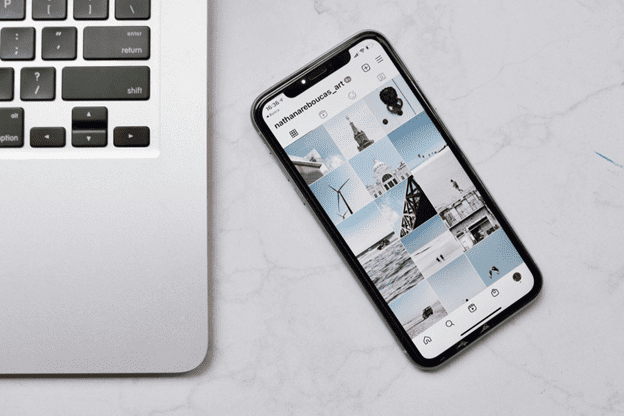
AndroidからiPhoneにデータ移行するときには、いくつか注意点があります。簡単にすべてのデータを移行できるわけではないため、以下のポイントに注意してください。
注意点
- アプリによっては個別にデータ移動が必要になる
- そもそも移行できないものもある
- データ量によっては転送に時間がかかる
それぞれの概要と対処法を解説します。
アプリによっては個別にデータ移動が必要になる
AndroidからiPhoneのデータ移行では、OSが異なるためアプリデータの直接移行はできません。しかし、多くのアプリはiPhoneにダウンロードしてこれまで使っていたアカウントでログインすることで、データを引き継げます。
一方で、一部のアプリはデータを引き継ぐのに特別な操作が必要になったり、そもそも引き継げなかったりするので注意してください。具体的なアプリの例は、以下のとおりです。
- 電子マネー
- ゲーム
- 各サービスで使用するアカウントの一部
自分が使用しているサービスでデータを引き継げるか気になったときは、サービス提供元のサイトで移行可否および具体的な手順を確認してみてください。
なお、電子マネーのうち、WAONは残高を移行できません。また、EdyはiPhoneで利用できないため、これらを使用している人は残高を使い切ることをおすすめします。
そもそも移行できないものもある
仕様上の理由により、そもそもAndroidからiPhoneにデータ移行できないものもあります。具体例は、以下のとおりです。
- LINEのトーク履歴
- AndroidにあってiPhoneにないアプリ
重要なアプリやデータを引き継げない場合は、個別にバックアップ・移行する方法を探すか、これまで使用していたデバイスをサブで利用するのがおすすめです。
なお、スマホを2台持ちする方法については以下のコラムで解説しています。あわせて参考にしてみてください。
-

-
スマホ(携帯)の2台持ちのメリットは?複数持つ際のおすすめの組み合わせを紹介
スマホは1台だけでもさまざまなことができますが、長く使っていると2台持ちをしたくなるときがあります。そこで、本記事ではスマホの2台持ちのメリットや実用性を解説します。
続きを見る
データ量によっては転送に時間がかかる
データ移行にどの方法を選ぶとしても、容量が多いと転送するのに時間がかかります。転送速度には限界があるため、大容量のデータを転送するときは、新旧両方のスマホを使わない時間帯に電源に接続した状態で作業しましょう。
入浴中や就寝前など、スマホを使用する可能性が低いときに移行作業を行うと、不便に感じることはありません。
とくに数十GB以上のデータを転送するときは時間がかかる可能性が高いため、作業するタイミングをよく考えることをおすすめします。
AndroidからiPhoneに乗り換えるときは料金プランも見直そう

機種変更でスマホを買い替え、AndroidからiPhoneに乗り換えるときは料金プランを見直すよいタイミングです。今契約しているプランが自分の使い方に合っていない場合は、積極的に料金を見直してみましょう。
できるだけ安価にスマホを使いたいと考えている人は、MVNOを検討するのもおすすめです。
MVNOは、大手キャリアから回線を卸販売してもらって通信サービスを提供している事業者の総称で、安価な料金で利用できます。MVNOの解説とおすすめの事業者を下記の記事で紹介していますので、興味のある方はぜひチェックしてみてください。
-

-
MVNOの格安SIM4社を比較!速度や料金も含めた表付きで紹介
MVNOは大手キャリアから回線を借りて通信サービスを提供する事業者であり、料金が安いのが特徴です。当記事では、MVNOおすすめ4社の比較や選び方を紹介するので、ぜひ参考にしてみてください。
続きを見る
AndroidからiPhoneへの乗り換え前に目的を確認しよう

スマホの買い替えにともなってAndroidからiPhoneに乗り換えようと考えているなら、それぞれの特徴を押さえて自分に合っているか考えることが大切です。基本的に、以下の条件に該当するなら乗り換えを検討しても問題ありません。
- ハイエンドスマホをリーズナブルな価格で購入したい
- ほかのApple製品と連携させて便利に使いたい
- iPhoneならではの機能に魅力を感じている
買い替えのネックになるデータ移行は、専用アプリやPCを利用するとスムーズに行えます。一部アプリの移行ができないといったデメリットもありますが、事前に対策を取れば致命的なデメリットになるケースは少ないでしょう。
MVNO(格安SIM)のiPhoneについて下記の記事で詳しく解説していますので、合わせてチェックしてみてください。
-

-
格安SIMのiPhoneとは? 利用するメリット・デメリットやおすすめの格安SIMを紹介
大手キャリアよりも月額料金を抑えて使用できる格安SIMのiPhone。今回は格安SIMのiPhoneを利用するメリットやデメリット、選び方などを紹介します。おすすめの格安SIMも紹介するので、ぜひ参考にしてください。
続きを見る



